
在使用硬盤驅動器時,碎片整理是一種需要,因為讀取來自各個地點的數據很難,非常長。在固態驅動器的情況下,由於SSD的設計特徵和總高讀取速度,不再需要這種過程。關於如何在Windows 10中禁用SSD碎片整理將在當前文章中發言。
關閉固態驅動器的碎片整理
如前所述,碎片整理是使用HDD工作的必要性,因為數據可以以不同的簇以隨機順序記錄,引起碎片。讀取碎片文件時,磁盤頭沿不同的驅動扇區移動,以收集錄製的錄製並為用戶提供。碎片整理過程實現了數據的排序,將它們覆蓋到一個或關閉群集,以便快速(機械)訪問信息。

由於沒有頭部或類似元素,固態驅動器不具有引用過程的關鍵需要,數據交互率取決於讀取或記錄。
方法1:SSD迷你調整器
迷你調整器是一個微型,但是配置固態驅動器的功能程序。有了它,您可以從字面上刪除碎片整理,三點擊。為了這:
下載SSD迷你調整器
- 單擊上面的鏈接並安裝它,下載指定的程序。
- 通過打開SSD Mini Tweaker 2.9 X32或SSD Mini Tweaker 2.9 x64文件,根據操作系統的放電運行。
- 將字符串中的刻度“刪除”下載時禁用系統文件的碎片整理“,然後單擊”應用更改“。
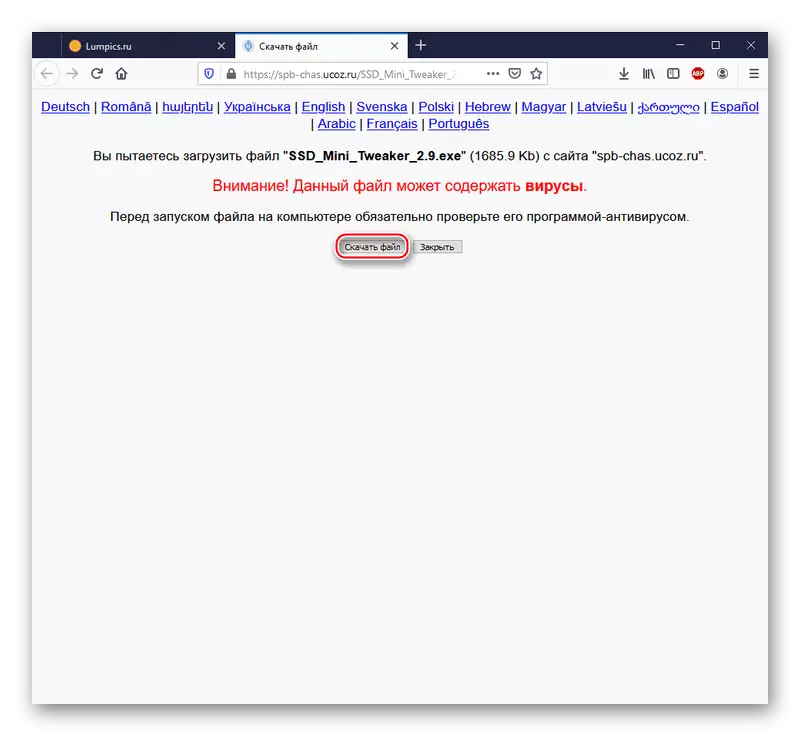
注意力!下載頁面上的應用程序沒有病毒,無法在可執行文件中關注的原因。此警告是UCOZ託管服務用戶安全策略的一部分,並顯示在任何下載中。如果您仍然持懷疑態度,我們建議通過特殊資源重新運行惡意元素的存在,以檢查在線鏈接。
閱讀更多:在線檢查系統,文件和鏈接到病毒
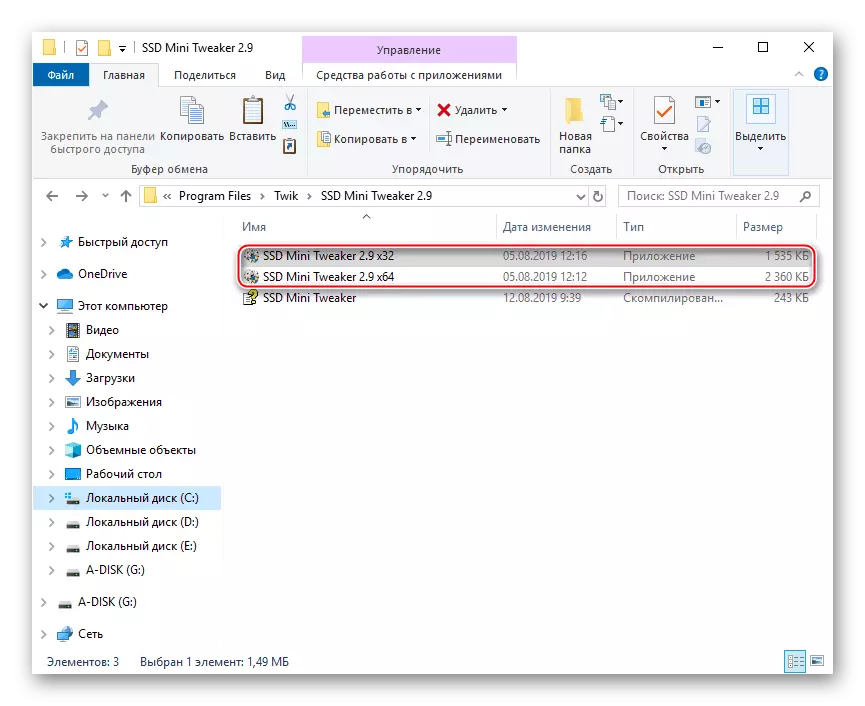
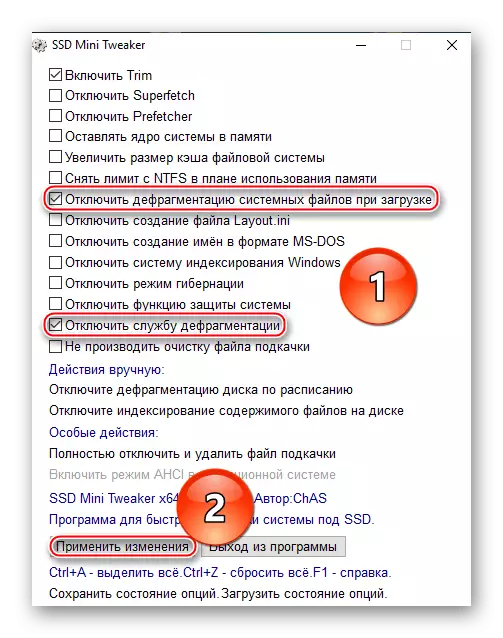
因此,在加載和自動模式下,在系統的主動運行時,可以斷開碎片整理系統對SSD的連接。
由於當前文章的一部分,這裡有兩個方法來禁用SSD磁盤碎片整理在Windows 10中。因此,你可以使用一個特殊的程序或優化您的固態驅動器完全禁用磁盤碎片整理,但要注意優化不等於碎片整理,這不受操作系統時SSD工作在Windows局部版本進行。
